Ubuntu 14.04 LTS
コードネームTrustyTahrのUbuntu14.04が数時間前にリリースされ、最新のUbuntuを入手するためにアップグレードする時期が来ました。今年の最初のリリースであり、2019年4月までサポートを受ける長期リリースです。14.04の新機能については、リリースノートをご覧ください。
Ubuntu13.10および12.04LTSユーザーは、update-managerを介して14.04LTSに安全にアップグレードできるはずです。他のバージョンの場合、推奨される方法はUbuntuを再インストールすることです。
デスクトップでUbuntuをアップグレードする
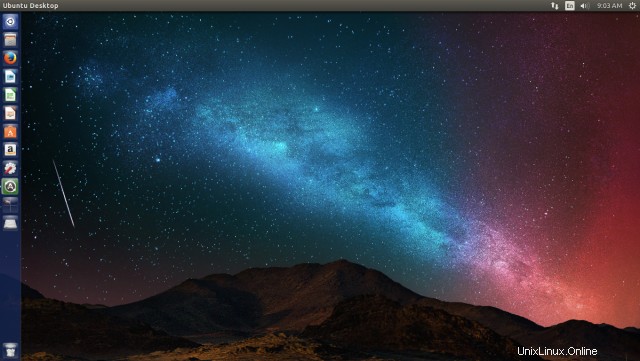
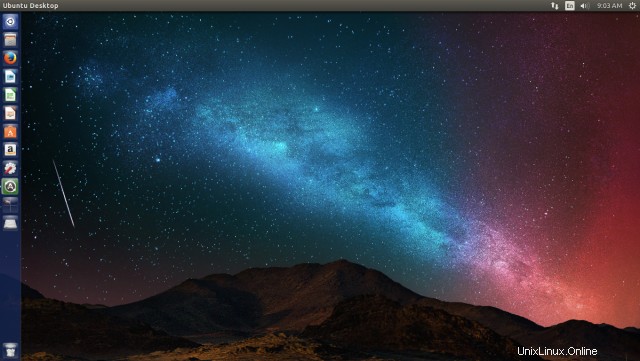
デスクトップでUbuntuをアップグレードする手順は非常に簡単です。最初にaptを使用してパッケージキャッシュとすべてのパッケージを更新し、次にupdate-managerを使用してUbuntuの次のバージョンにアップグレードします。
1。すべてのパッケージをアップグレードする
$ sudo apt-get update $ sudo apt-get upgrade
「次のパッケージは元に戻されました」というメッセージが表示された場合は、dist-upgradeを指定してapt-getを実行し、すべてのパッケージをアップグレードする必要があります。
$ sudo apt-get dist-upgrade
その過程でLinuxカーネルがアップグレードされた場合は、続行する前にマシンを再起動する必要があります。
2。失敗したPPAリポジトリを無効にする
apt-get updateの実行中に、aptがppaのリポジトリ情報のダウンロードに失敗した場合は、update-managerを続行する前にそれらのppaを無効にしてください。
例
W: Failed to fetch http://ppa.launchpad.net/kazam-team/stable-series/ubuntu/dists/saucy/main/binary-amd64/Packages 404 Not Found W: Failed to fetch http://ppa.launchpad.net/kazam-team/stable-series/ubuntu/dists/saucy/main/binary-i386/Packages 404 Not Found E: Some index files failed to download. They have been ignored, or old ones used instead.
「ソフトウェアソース」またはSynapticパッケージマネージャーからこれらのPPAを無効にします。失敗したPPAが無効になっていない場合、update-manager(次のステップ)は「リポジトリ情報のダウンロードに失敗しました」と文句を言います。
3。 update-manager(Software Updater)でアップグレード
Alt + F2を押し、コマンドボックスに引用符なしで「update-manager」と入力してEnterキーを押すか、[アプリケーション]メニューからSoftwareUpdaterを起動します。
または、必要に応じて、ターミナルからupdate-managerを実行します。
$ sudo update-manager -d
アップデートマネージャから新しいバージョンが利用可能であることが通知されたら、アップグレードしてください
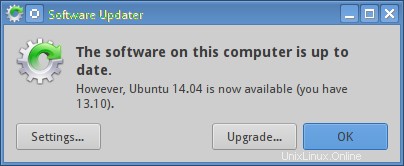
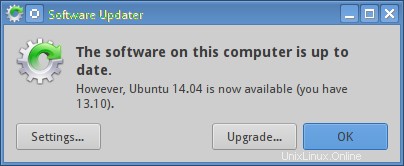
次に、リリースノートを含むダイアログボックスが表示されます。アップグレードボタンを押します。
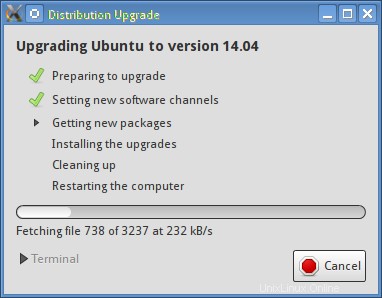
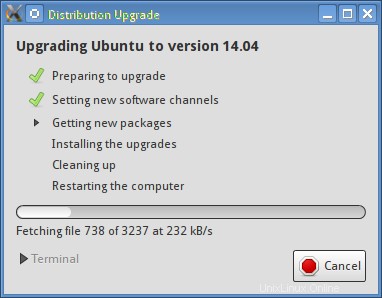
サーバーでUbuntuをアップグレードする
リモートサーバーでUbuntuをアップグレードするには、GUIが利用できないため、コマンドラインから完全にアップグレードする必要があります。
1。システムを準備する
$ sudo apt-get update $ sudo apt-get upgrade $ sudo apt-get dist-upgrade
2。 14.04にアップグレード
$ sudo apt-get install update-manager-core $ sudo do-release-upgrade -d
これでアップグレードが完了し、新しいUbuntu14.04に到達するはずです。
その他のフレーバー
Xubuntu、Lubuntu、Kubuntuなどの他のUbuntuフレーバーも14.04にアップグレードする準備ができています
上記と同じ手順に従ってアップグレードしてください。 Kubuntuユーザーは、UpdateManagerの代わりにMuonアップデータツールを使用できます。